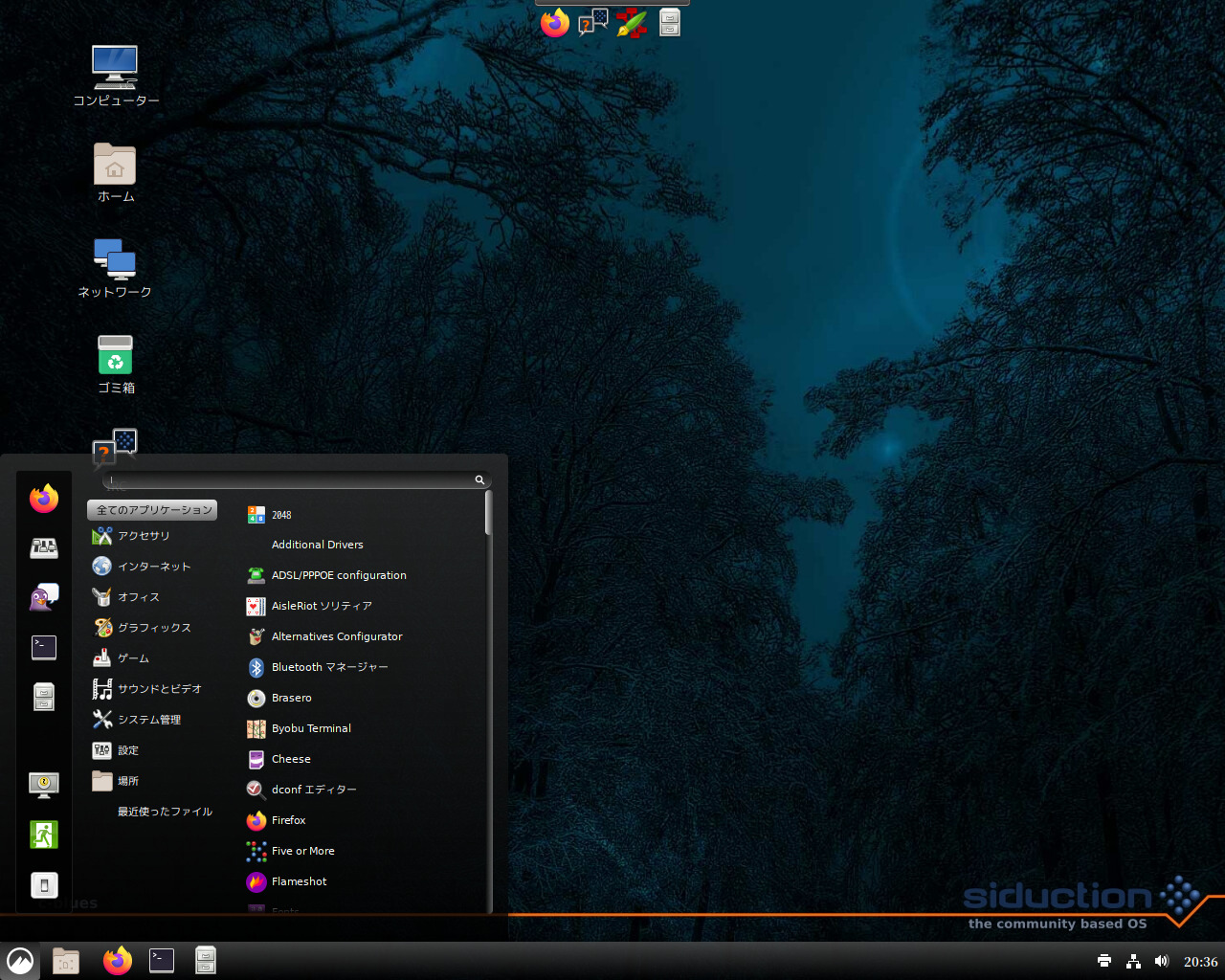
siduction は、Debian (Unstable)ベースのディストリビューションです。
先日2月14日付で siduction 2021.1.0 がリリースされましたが、Calamares インストーラーが EFI モードで GPT パーティションを作成できないバグが存在していたようです。
そのため、19日に siduction 2021.1.1 がポイントリリースされました。
今回は、siduction 2021.1.1(Cinnamonデスクトップ環境)のインストールから日本語入力まで確認しています。
特に蘊蓄などはありませんので、ご了承願います。
siduction 2021.1.1 Cinnamon のデスクトップ
以下の映像は、VirtualBox(Ver.6.1.16)にて起動・メニューなどの操作確認を行いました。
なお、メモリの割当は2GBに設定しています。
siduction 2021.1.1 Cinnamon について
今回インストールで利用したファイルは、「siduction-21.1.1-cblues-cinnamon-amd64-202102190910.iso」です。
「non-free」および「contrib」パッケージがデフォルトでインストールされるとのことです。
なお、以下の Xfce 版の記事には、インストールされるパッケージ等のリストを掲載しています。
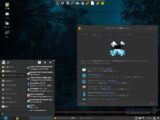
ダウンロード
公式サイト
ダウンロードページ
https://siduction.site/installation-media/
インストール
本来はインストール用のUSBメモリなどを作成し、そこから起動・インストールしますが、ここでは VirtualBox でインストールした手順の流れをGIFアニメ化しています。
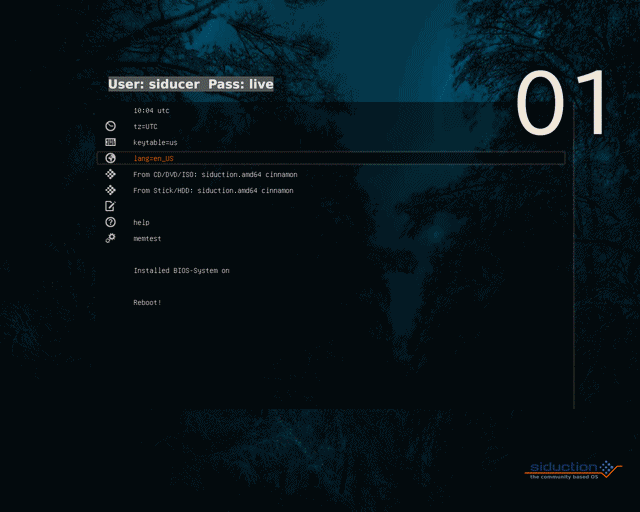
※このインストールは、パソコン搭載のハードディスクを初期化する方法になりますので、実際に試される方はご注意ください。
日本語入力について
今回は、Fcitx をインストールしたいと思います。
メニューより Synaptic パッケージマネージャを起動して、「fcitx」を検索し「fcitx-mozc」にチェックを入れます。
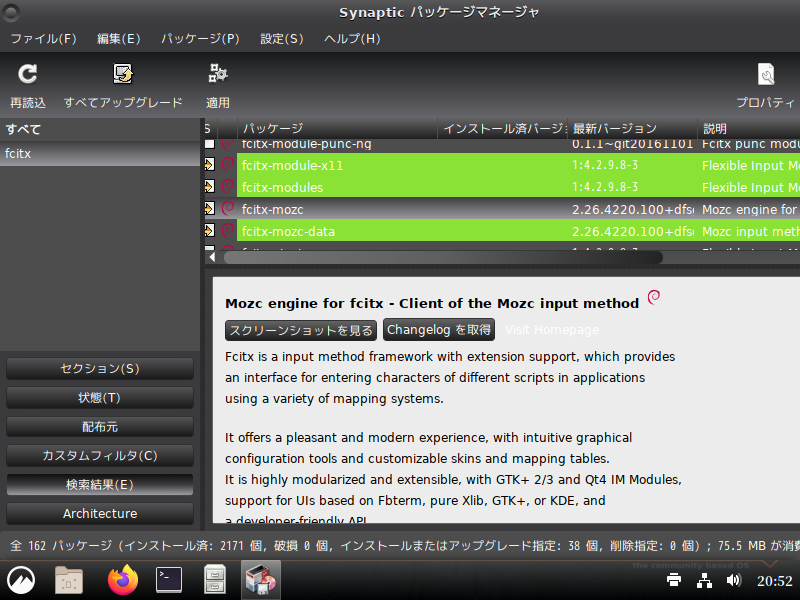
すると、自動的に必要なパッケージ等が選択されますので許可し、そして上部にある「適用」をクリックしインストールします。
あとは、ログアウト・ログインを行えば日本語が入力できるようになっています。

まとめ
siduction 2021.1.1 の Cinnamon デスクトップ版をインストール
「siduction-21.1.1-cblues-cinnamon-amd64-202102190910.iso」ファイルを利用
ダウンロード
公式サイトのダウンロードページより
インストールと日本語入力
インストールは特に問題なく終わると思いますが、日本語入力については、Fcitx 等のインストールが必要でした。
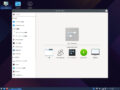
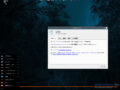
コメント